Das Scrollen durch RedNote und das Markieren eines Lieblingsvideos ist eine einfache Aufgabe, bis das Wasserzeichen auftaucht und den ganzen Aufwand dämpft. Egal, ob Sie Clips sammeln oder einfach nur eine saubere Kopie behalten möchten, es ist wichtig, eine Möglichkeit zu finden, sie zu organisieren. Glücklicherweise gibt es mehrere Möglichkeiten, RedNote-Videos ohne Wasserzeichen herunterladen, und für die meisten sind nicht mehr als Ihr Browser oder ein paar Klicks erforderlich.
In diesem Handbuch behandeln wir clevere und einfache geräteübergreifende Methoden. Sie müssen sich also keine Gedanken über den Vorgang machen und können Videos auf die für Sie optimale Weise speichern – sauber, klar und einfach zu teilen.
- Teil 1: Können Sie RedNote-Videos ohne Wasserzeichen herunterladen?
- Teil 2: RedNote-Video kostenlos mit einem Online-Downloader herunterladen
- Teil 3: So laden Sie RedNoteVideo mit der Browsererweiterung herunter
- Teil 4: Laden Sie das RedNote-Video kostenlos von Watermark mit Browser DevTools herunter
- Teil 5: RedNote-Videos ohne Wasserzeichen unter Windows und Mac speichern
Teil 1: Können Sie RedNote-Videos ohne Wasserzeichen herunterladen?
Es gibt eine Möglichkeit, RedNote-Videos ohne Wasserzeichen herunterzuladen, obwohl diese nicht direkt in der App verfügbar ist. Die meisten Videos, die mit der integrierten Download-Option von RedNote heruntergeladen werden, enthalten ein Wasserzeichen, um den vom Ersteller gespeicherten Inhalt zu kennzeichnen. Mithilfe externer Tools oder Programme wie Online-Downloadern, Browsererweiterungen oder einem manuellen Prozess können Sie saubere Versionen dieser Videos speichern, genau wie Sie es bei Entfernen Sie das TikTok-Wasserzeichen.
Bitte beachten Sie, dass Inhalte aufgrund der Einstellungen der jeweiligen Videos und lokaler Urheberrechtsgesetze möglicherweise nicht verfügbar sind. Laden Sie Inhalte verantwortungsbewusst herunter. Wenn Sie Inhalte von RedNote mit einem Wasserzeichen herunterladen möchten, können Sie die folgende Anleitung verwenden.
Schritt 1Öffnen Sie die RedNote-App und suchen Sie das Video, das Sie auf Ihrem Gerät speichern oder herunterladen möchten. Tippen Sie anschließend auf Teilen , um ein weiteres Menü zu öffnen.
Schritt 2Klicken Sie hier auf das Im Album speichern oder Herunterladen Schaltfläche, die unterschiedlich beschriftet sein kann und den Downloadvorgang einleitet.
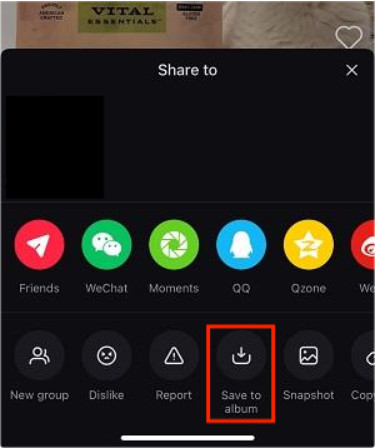
Schritt 3Sobald dies erledigt ist, können Sie zu Ihren Alben gehen, um das für die Offline-Verwendung heruntergeladene Video anzuzeigen.
Teil 2: RedNote-Video kostenlos mit einem Online-Downloader herunterladen
Wenn Sie RedNote-Videos ohne Wasserzeichen herunterladen möchten, ist die einfachste Lösung ein Online-Downloader. Diese Methode ist sowohl auf Mobilgeräten als auch auf Desktops anwendbar und bietet Ihnen mit nur wenigen Klicks eine der einfachsten Möglichkeiten, wasserzeichenfreies Material zu erhalten. Führen Sie dazu einfach die folgenden Schritte aus:
Schritt 1Öffnen Sie die Xiaohongshu-App oder -Website, suchen Sie das RedNote-Video, das Sie speichern möchten, und tippen Sie auf Teilen Schaltfläche, um den Link zu kopieren.
Schritt 2Gehe zu xhs-download.online/rednote-video-download und fügen Sie den Link in die URL-Leiste ein.
Schritt 3Drücke den Erhalten , um das Video zu laden. Sobald das Video angezeigt wird, klicken Sie auf Video herunterladen um es direkt auf Ihrem Gerät zu speichern.
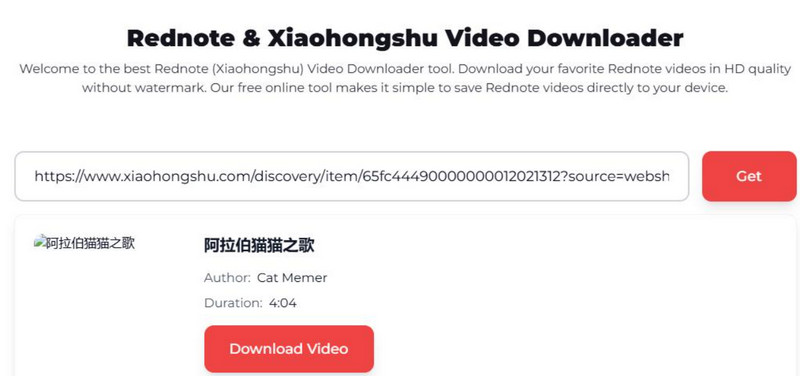
Teil 3: So laden Sie RedNoteVideo mit der Browsererweiterung herunter
Die Verwendung einer Browsererweiterung ist eine weitere einfache Möglichkeit, einen sauberen Video-Download der RedNote-App zu erhalten, insbesondere wenn Sie an einem Computer arbeiten. RedNote Video Downloader kann Videos direkt von der Xiaohongshu-Website erkennen und speichern, ohne dass zusätzliche Schritte erforderlich sind. Diese Methode ist schnell, und sobald die Erweiterung installiert ist, können Sie den Vorgang für andere Videos genauso einfach wiederholen. Befolgen Sie diese Schritte, um es auszuprobieren:
Schritt 1Öffnen Sie den Chrome Web Store und suchen Sie nach einem vertrauenswürdigen Video-Downloader, der RedNote oder Xiaohongshu unterstützt.
Schritt 2Fügen Sie die Erweiterung zu Ihrem Browser hinzu und stellen Sie sicher, dass sie aktiviert ist. Gehen Sie zu dem RedNote-Video, das Sie speichern möchten, und spielen Sie es in Ihrem Browser ab.
Schritt 3Drücke den Verlängerung Schaltfläche. Das Video sollte gefunden und eine Download-Option bereitgestellt werden.
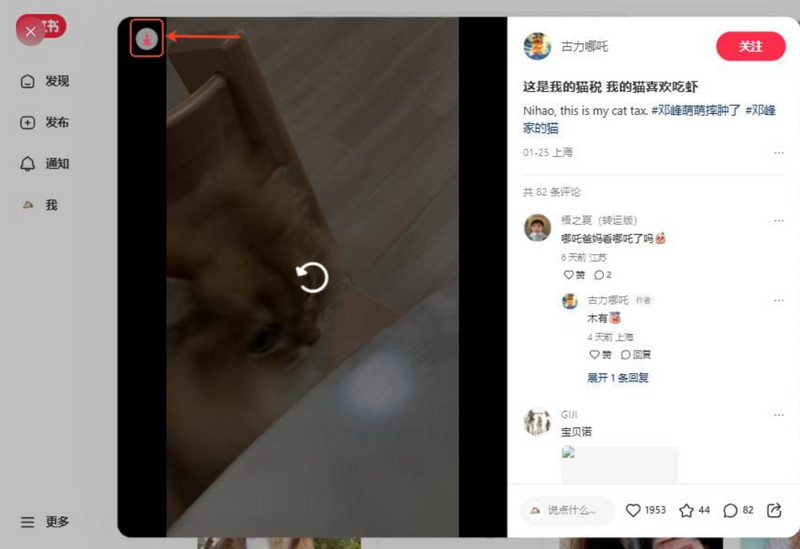
Teil 4: Laden Sie das RedNote-Video kostenlos von Watermark mit Browser DevTools herunter
Wenn Sie keine Drittanbieter-Websites besuchen oder spezielle Tools verwenden möchten, können Sie ein RedNote-Video ohne Wasserzeichen direkt in Ihren Browser herunterladen. Diese Methode ist sicher, sauber und funktioniert ohne zusätzliche Software. Das Video wird im MP4-HEVC-Format gespeichert, für dessen reibungslose Wiedergabe möglicherweise ein moderner Player erforderlich ist. Es ist keine Installation zusätzlicher Software erforderlich, da die Entwicklertools von Chrome, Firefox, Edge und Safari verwendet werden. Gehen Sie dazu wie folgt vor:
Schritt 1Öffnen Sie auf Ihrem Computer Ihren Browser und gehen Sie zu xiaohongshu.com. Suchen und spielen Sie das RedNote-Video ab, das Sie herunterladen möchten.
Schritt 2Getroffen haben F12 auf Ihrer Tastatur, um das Entwicklertools-Bedienfeld des Browsers zu öffnen, und klicken Sie dann oben auf die Registerkarte „Netzwerk“.
Schritt 3Aktualisieren Sie die Seite und lassen Sie das Video erneut abspielen. Achten Sie auf eine .mp4 Datei in der Liste angezeigt werden. Sobald Sie die Datei gefunden haben, klicken Sie mit der rechten Maustaste darauf und wählen Sie In einem neuen Tab öffnen.
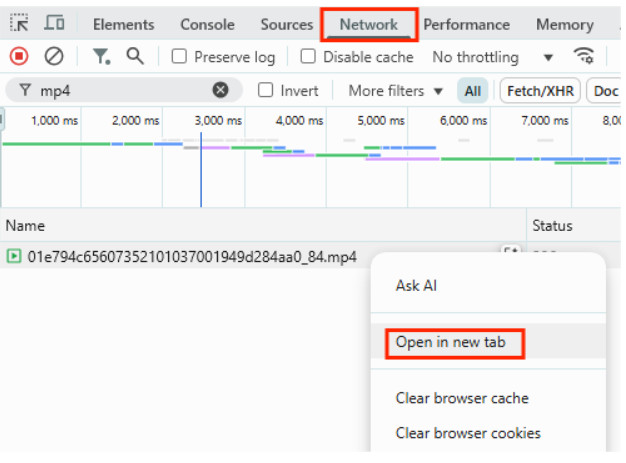
Schritt 4Klicken Sie in der neuen Registerkarte mit der rechten Maustaste auf das Video und wählen Sie Video speichern unteroder klicken Sie auf das Dreipunkt Menü und drücken Sie Herunterladen.
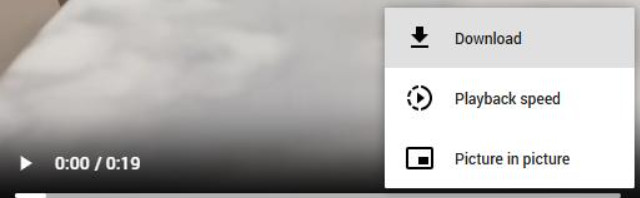
Teil 5: RedNote-Videos ohne Wasserzeichen unter Windows und Mac speichern
Heruntergeladene RedNote-Videos sind mit einem Wasserzeichen versehen, um den Ersteller zu schützen. Es gibt jedoch auch Fälle, in denen Sie ein sauberes Video benötigen, z. B. für die Offline-Wiedergabe, eine Präsentation oder zum Referenzieren des Materials. Obwohl dies in einigen Fällen mithilfe von Online-Tools und Erweiterungen möglich ist, ermöglicht Ihnen ein Bildschirmrekorder eine bessere Arbeit und mehr Freiheit. Dazu AVAide Screen Recorder erweist sich sowohl auf der Windows- als auch auf der Mac-Plattform als leistungsstarkes Bildschirmaufzeichnungstool.

KOSTENLOSER DOWNLOAD Für Windows 7 oder höher
 Sicherer Download
Sicherer Download
KOSTENLOSER DOWNLOAD Für Mac OS X 10.13 oder höher
 Sicherer Download
Sicherer DownloadMit AVAide können Sie alles, was Sie möchten, ohne Zeitbeschränkung oder Wasserzeichen auf Ihrem Bildschirm festhalten. Es unterstützt außerdem Echtzeit-Video und -Audio ohne sichtbare Verzögerung und sorgt so jederzeit für eine reibungslose Wiedergabe auf dem Gerät. Ihre Aufnahmen können in hocheffiziente Codecs wie HEVC und AV1 exportiert werden, die eine kleine Dateigröße bei hervorragender Videoqualität erreichen. Dies ist eine großartige Option, wenn Sie einen langen Film speichern möchten, ohne viel Speicherplatz zu verbrauchen.

Wenn Sie bereits mit den Werkzeugen vertraut sind Konvertieren von Instagram-Videos in MP4Es ist dasselbe: einfach, effektiv und unkompliziert. Der Unterschied besteht darin, dass die Bildschirmaufzeichnung auf Systemen angewendet wird, deren Download nicht unbedingt sauber ist, wie z. B. RedNote. Mit AVAide haben Sie die volle Kontrolle über Ihre gespeicherten Daten sowie über Qualität und Format, ohne dass zusätzliche Anwendungen oder Downloader Ihren Computer und Ihre Mobilgeräte gefährden.
Mit diesem Tutorial meistern Sie jetzt So laden Sie RedNote-Videos herunter ohne Wasserzeichen. Wasserzeichen auf RedNote-Videos dienen dem Schutz des geistigen Eigentums und des Nutzers vor unbefugter Weiterveröffentlichung. Bitte verwenden Sie die Anleitung in diesem Dokument mit Vorsicht und zu Bildungszwecken.
Nehmen Sie Bildschirm, Audio, Webcam, Gameplay, Online-Meetings sowie den iPhone-/Android-Bildschirm auf Ihrem Computer auf.
Bildschirmaufnahme
- Bildschirmaufnahme unter Windows
- Instagram Live aufnehmen
- Rippen Sie Videos von Tubi
- Konvertieren Sie YouTube-Videos in MP3
- Laden Sie Videos von Fansly herunter
- Herunterladen von JW Player-Videos
- Laden Sie Bilibili-Videos herunter
- Patreon-Videos herunterladen
- SpankBang-Videos herunterladen
- Discord-Videos herunterladen
- DoodSream-Video herunterladen




